远程控制手机到底能实现哪些操作?
很多人第一次听到“远程控制手机”时,脑海里浮现的是黑客电影中的画面。其实,**远程控制手机**在日常生活里已经相当普遍,主要用途包括:
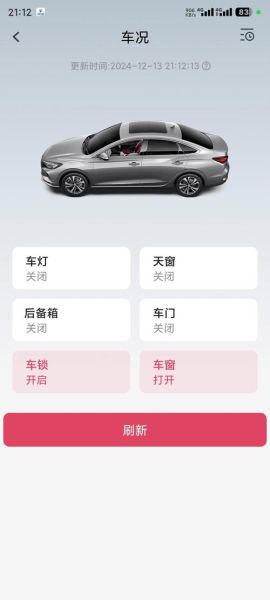
- 屏幕镜像:把安卓或iPhone画面实时投射到电脑,方便演示或录屏。
- 文件管理:在电脑上直接浏览、拖拽、删除手机里的照片、文档。
- 短信与通知同步:开会时不用掏出手机,电脑就能查看并回复短信。
- 远程定位与锁屏:手机丢失后,可定位、响铃、拍照取证,甚至一键清空数据。
怎么远程控制手机?主流方案一次看懂
方案一:官方自带工具——最稳也最省心
苹果用户:打开设置→Apple ID→查找→启用“查找我的iPhone”,再用任意苹果设备登录iCloud网页即可远程查看、锁定或抹除。
安卓用户:在Google设置里启用“查找我的设备”,浏览器访问google.com/android/find即可定位、响铃、锁定。
方案二:第三方远控App——功能更全
想要**深度控制**而非简单定位?以下App值得尝试:
- TeamViewer QuickSupport:跨平台,支持手势模拟、文件双向传输。
- AirDroid:局域网内免Root远控,外网需登录账号。
- Scrcpy(开源):USB/无线皆可,延迟低,无广告。
安装步骤大同小异:手机端授予“辅助功能”或“ADB调试”权限→电脑端输入配对码→连接成功。
方案三:ADB无线调试——极客最爱
适合不想装App、追求极简的用户:
# 手机与电脑首次需USB连接
adb tcpip 5555
adb connect 手机IP:5555
# 之后即可无线使用scrcpy或Vysor远程控制手机安全吗?三大风险与对策
风险一:账号泄露导致设备被恶意操控
自问:如果别人拿到我的Google或Apple ID,是不是就能随意锁我手机?
自答:是的。务必开启两步验证,并关闭短信找回,改用硬件密钥或验证器App。

风险二:第三方App偷偷上传隐私
选择远控软件时,优先看三点:
- 是否开源(如Scrcpy)。
- 是否通过Google Play Protect或App Store审核。
- 权限申请是否合理,拒绝“读取通讯录”“后台定位”等无关权限。
风险三:公共Wi-Fi被中间人攻击
在咖啡厅、机场使用远控功能时,建议:
- 手机开热点给电脑用,避免接入陌生路由。
- 启用VPN,加密所有流量。
- 远控结束后立即关闭ADB端口或退出远控App。
企业级场景:如何批量远程管理数百台手机?
公司给销售配发工作机,需要统一安装应用、下发策略,可用:
- Android Enterprise:Google官方方案,支持零接触注册、应用静默安装。
- Microsoft Intune:跨平台,可远程擦除、强制加密、限制USB调试。
- AirWatch(现名Workspace ONE):功能最全,适合大型连锁门店。
部署流程:购买设备→在EMM控制台录入序列号→快递到员工手中→开机自动下载配置文件→IT部门远程完成剩余设置。
常见疑问快问快答
Q:远程控制手机需要Root吗?
A:绝大多数场景不需要。只有需要修改系统分区或模拟点击游戏时才可能用到Root。

Q:远控时手机发热严重怎么办?
A:降低屏幕分辨率(scrcpy可加参数 --max-size 1024),关闭后台高耗电App,使用5GHz Wi-Fi减少传输延迟。
Q:iPhone可以像安卓那样完全远控吗?
A:受iOS沙盒限制,**无法直接控制屏幕**,但可通过“切换控制”+“辅助触控”曲线实现部分自动化,或越狱后使用tweak,不过后者风险极高。
进阶技巧:让远控体验再上一个台阶
1. 快捷键映射:在scrcpy里编辑keymap.json,把电脑F1-F12映射为手机音量、电源键。
2. 脚本自动化:用Auto.js或Tasker写脚本,定时打开钉钉打卡、自动回复微信。
3. 多设备群控:开源项目stf(Smartphone Test Farm)可同时操控几十台安卓机,适合APP兼容性测试。



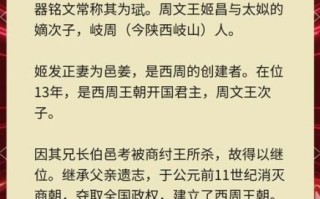



还木有评论哦,快来抢沙发吧~